OneDriveを利用したパソコンの引っ越し
オンラインストレージサービス「OneDrive」には、[重要なフォルダーの保護]機能があり、パソコンのドキュメントやピクチャ、デスクトップなどに保存したデータを、全自動でOneDriveと同期させることができます。この仕組みを利用すれば、Windows7からWindows10のパソコンへの引っ越しもスムーズにできます。
OneDriveの無料プランの場合、保存領域は5GBまでとなります。Office365 Soloを利用しているユーザーは1TBまで保存できます。
Windows7からWindows10へ
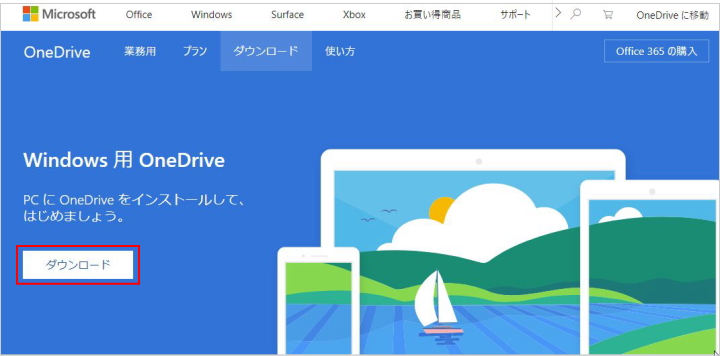
- Windows7のパソコンにOneDrive用のクライアントソフトをインストールします。
- Microsoftアカウントでサインインし、OneDriveを利用できる準備を済ませておきます。
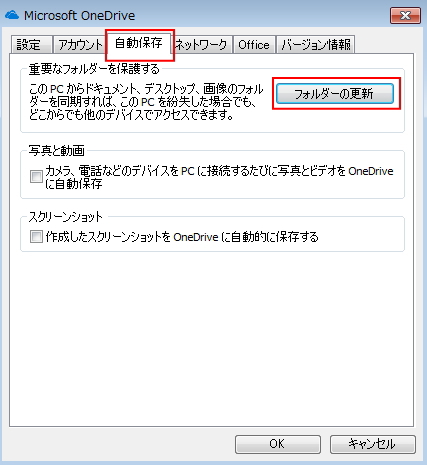
- 画面右下の通知領域に表示されている[OneDrive]アイコンをクリックします。
- [その他]→[設定]の順にクリックし、OneDriveの設定画面を表示します。
- [自動保存]タブをクリックします。
- [重要なフォルダーを保護する]欄の[フォルダーの更新]をクリックします。
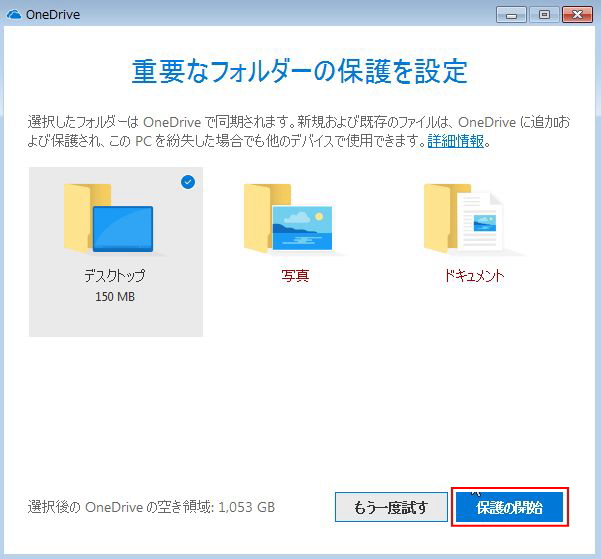
- [保護の開始]をクリックします。
- ドキュメントやピクチャ、デスクトップに保存したデータが、全自動でクラウド上のOneDriveと同期されます。
Windows10(1809)は、OSにOneDriveが組み込まれています。初期設定でOneDriveを有効化しておけば、クラウド上のOneDriveと自動的に同期されるため、Windows7とWindows10で同じデータを利用できます。
次に読むと役立つ関連記事
■OneDriveを利用したパソコンの引っ越し
■OneDriveにファイルやフォルダを自動保存する方法
■OneDriveで共有するときの注意点
■OneDriveファイルのオンデマンド機能
■UWP版 OneDriveアプリ
■OneDriveのリンクを解除する方法